Овалы
Чтобы выделить овал целиком (и контур, и внутреннюю область), можно поступить одним из следующих трех способов:
- Выберите инструмент "Стрелка" (Arrow). Нажмите левую кнопку мыши левее и выше овала и, удерживая ее в нажатом состоянии, перетащите указатель мыши в точку, расположенную где-нибудь правее и ниже овала. Овал окажется окружен прямоугольником. Отпустите кнопку мыши. В результате контур и внутренняя область овала приобретут характерный цвет, указывающий, что они выделены.
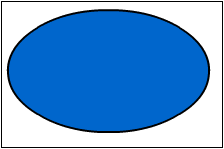
Рис. 440. Прямоугольник охватывает область выделения и виден в процессе выделения. В данном случае будет выделен овал
- Выберите инструмент
 "Лассо" (Lasso). Обведите овал таким же способом, как и в случае использования инструмента "Стрелка" (Arrow) при создании прямоугольной области выделения. Однако "Лассо" позволяет построить произвольную, извилистую линию обводки области выделения. Этот способ особенно эффективен в случае сложных фигур, находящихся в близком соседстве с другими, когда требуется выделить одно, не задев другое. Результат операции выделения должен быть выражен изменениями во внешнем виде выделяемых объектов. Если на рабочем поле только один овал, то вам все равно, каким инструментом пользоваться, прямоугольным или произвольным выделением с помощью "Лассо".
"Лассо" (Lasso). Обведите овал таким же способом, как и в случае использования инструмента "Стрелка" (Arrow) при создании прямоугольной области выделения. Однако "Лассо" позволяет построить произвольную, извилистую линию обводки области выделения. Этот способ особенно эффективен в случае сложных фигур, находящихся в близком соседстве с другими, когда требуется выделить одно, не задев другое. Результат операции выделения должен быть выражен изменениями во внешнем виде выделяемых объектов. Если на рабочем поле только один овал, то вам все равно, каким инструментом пользоваться, прямоугольным или произвольным выделением с помощью "Лассо". - Дважды щелкните на овале, чтобы выделить и внешний контур, и его внутреннюю область. Результат должен быть выражен изменениями в их внешнем виде. Этот способ самый быстрый, но в случае сложных фигур он может оказаться неточным (выделяются не только нужные объекты).
Итак, объект (в нашем случае – овал) выделен. Теперь его можно перетащить в любое место рабочего поля. Для этого выберите инструмент "Стрелка", нажмите левую кнопку мыши на овале, перетащите указатель в нужное место и затем отпустите кнопку мыши.
Чтобы изменить параметры внешнего контура или внутренней области овала, следует сначала их выделить, а затем воспользоваться палитрами Stroke (Штрих) или Fill (Заливка). Напомним, что в Flash MX параметры сосредоточены в одной палитре Properties (Свойства).
Овал или круг можно использовать как начальный этап создания более сложных фигур. Для этого выберите инструмент  "Субвыделение" (Subselect). Это белая стрелка, которую не следует путать с черной. Щелкните на внешнем контуре овала. В результате на контуре появятся маленькие прямоугольные маркеры. Если щелкнуть на маркере, то появится отрезок прямой, касательный к овалу в точке расположения маркера. Такие отрезки возникнут еще в нескольких соседних точках с маркерами. У каждого отрезка имеются свои маркеры – средний и два концевых. Их можно перемещать с помощью мыши. Если нужна большая точность перемещения, воспользуйтесь клавишами управления курсором (
"Субвыделение" (Subselect). Это белая стрелка, которую не следует путать с черной. Щелкните на внешнем контуре овала. В результате на контуре появятся маленькие прямоугольные маркеры. Если щелкнуть на маркере, то появится отрезок прямой, касательный к овалу в точке расположения маркера. Такие отрезки возникнут еще в нескольких соседних точках с маркерами. У каждого отрезка имеются свои маркеры – средний и два концевых. Их можно перемещать с помощью мыши. Если нужна большая точность перемещения, воспользуйтесь клавишами управления курсором ( ,
,  ,
,  и
и  ), предварительно выделив маркер щелчком. В результате фрагмент овала в районе среднего маркера будет изменять свою форму. При этом изменения подчиняются следующему правилу: средний маркер должен оставаться точкой касания отрезка прямой, либо точкой перегиба контура овала. Чтобы лучше понять это и научиться использовать на практике, следует поэкспериментировать. Отрезок прямой с маркерами еще называют модификатором кривизны. Сточки зрения пользователя это, пожалуй, наилучшее название.
), предварительно выделив маркер щелчком. В результате фрагмент овала в районе среднего маркера будет изменять свою форму. При этом изменения подчиняются следующему правилу: средний маркер должен оставаться точкой касания отрезка прямой, либо точкой перегиба контура овала. Чтобы лучше понять это и научиться использовать на практике, следует поэкспериментировать. Отрезок прямой с маркерами еще называют модификатором кривизны. Сточки зрения пользователя это, пожалуй, наилучшее название.
Чтобы добавить маркер, выберите инструмент "Перо" (Реn) и щелкните на нужном месте контура. Для удаления маркера выделите его с помощью инструмента "Субвыделение" и нажмите клавишу Delete.
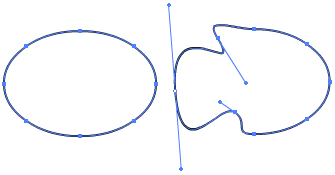
Рис. 441. Применение субвыделения к контуру овала создает на нем маркеры (слева). Если щелкнуть на маркере, то появится отрезок прямой, касательной к овалу в точке расположения маркера (справа) и в нескольких соседних точках с маркерами
— Регулярная проверка качества ссылок по более чем 100 показателям и ежедневный пересчет показателей качества проекта.
— Все известные форматы ссылок: арендные ссылки, вечные ссылки, публикации (упоминания, мнения, отзывы, статьи, пресс-релизы).
— SeoHammer покажет, где рост или падение, а также запросы, на которые нужно обратить внимание.
SeoHammer еще предоставляет технологию Буст, она ускоряет продвижение в десятки раз, а первые результаты появляются уже в течение первых 7 дней. Зарегистрироваться и Начать продвижение
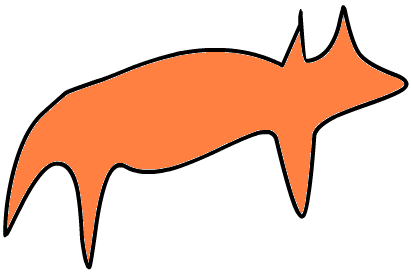
Рис. 442. Эта фигура получена из овала
Изменять контур фигуры можно и с помощью черной стрелки. Для этого выберите ее, затем нажмите кнопку мыши на контуре и, удерживая ее, переместите указатель в нужную точку. Во время перемещения около указателя появится изображение дуги.
